So aktivieren Sie den QR-Code-Generator im Microsoft Edge-Browser
Es gibt eine Fülle von integrierten Funktionen wie das Teilen von QR-Code-Websites, Sammlungen und vertikale Registerkarten im Microsoft Edge Chromium - Browser, die ein verbessertes und besseres Surferlebnis für Benutzer ermöglichen. In diesem Beitrag skizzieren wir die Schritte, die Sie unternehmen können, um den QR-Code-Generator(enable the QR code generator) in Edge unter Windows 10 zu aktivieren.
Der QR-Code-Generator für Edge wurde entwickelt, um es Benutzern zu ermöglichen, Websites zu teilen, indem sie einen QR-Code mit einem eingebauten QR-Scanner einer mobilen Kamera oder den QR-Apps von Drittanbietern scannen.
Aktivieren Sie den QR-Code-Generator in Edge
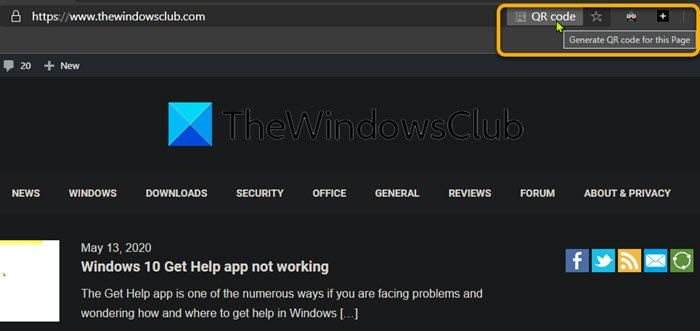
Befolgen Sie die nachstehenden Anweisungen, um den QR-Code-Generator in Edge Chromium zu aktivieren.(Edge Chromium)
- Öffnen Sie den Edge-Browser.
- Geben Sie edge://flags in die Adressleiste von Edge ein und drücken Sie die Eingabetaste.
- Geben Sie als Nächstes QR in das Feld mit den Suchmarkierungen auf der experimentellen Seite ein.
Das Flag #sharing-qr-code-generator wäre standardmäßig deaktiviert.
- Klicken Sie auf der Seite Freigabe per QR-Code aktivieren(Enable sharing page via QR Code, ) rechts im Fenster auf Standard(Default) .
- Wählen Sie in der Dropdown-Liste Aktivieren(Enable) aus .
- Schließen Sie Ihren Edge(Edge) -Browser und öffnen Sie ihn erneut, damit die Änderungen wirksam werden.
The QR code generator flag is now enabled!
Edge zeigt das QR-Code-Symbol in der Adressleiste an, und Sie können QR-Code für jede Website generieren, indem Sie auf das Symbol klicken.
Was ist QR-Code
QR-Codes (abgekürzt Quick Response Codes) enthalten in der Praxis oft Daten für einen Locator, Identifier oder Tracker, die auf eine Website oder Anwendung verweisen. Ein QR-Code verwendet vier standardisierte Codierungsmodi (numerisch, alphanumerisch, Byte/Binär und Kanji), um Daten effizient zu speichern; Erweiterungen können ebenfalls verwendet werden.
Ein QR-Code besteht aus schwarzen Quadraten, die in einem quadratischen Raster auf weißem Hintergrund angeordnet sind und von einem Bildverarbeitungsgerät wie einer Kamera gelesen und mithilfe der Reed-Solomon-Fehlerkorrektur(Reed–Solomon error correction) verarbeitet werden können, bis das Bild angemessen interpretiert werden kann. Die erforderlichen Daten werden dann aus Mustern extrahiert, die sowohl in horizontalen als auch in vertikalen Komponenten des Bildes vorhanden sind.
PS : Diese Funktion wird in der stabilen Version von Edge Version 84 und höher verfügbar sein. Wenn Sie diese Änderungen heute ausprobieren möchten, müssen Sie Edge Canary oder Beta-Builds herunterladen .
Related posts
So entfernen Sie die Menüschaltfläche Erweiterungen aus der Microsoft Edge-Symbolleiste
So legen Sie die Microsoft Edge-Startseite unter Windows 11/10 fest oder ändern sie
Fügen Sie dem Microsoft Edge-Browser eine Home-Schaltfläche hinzu
So beschränken Sie die automatische Wiedergabe von Medien im Microsoft Edge-Browser
So erzwingen Sie Google SafeSearch in Microsoft Edge in Windows 10
So heften Sie Websites mit Microsoft Edge an die Taskleiste an
Aktivieren Sie den Systemdruckdialog in Microsoft Edge in Windows 10
Erstellen Sie eine Verknüpfung, um den Microsoft Edge-Browser im InPrivate-Modus zu öffnen
Der Microsoft Edge-Browser hängt, friert ein, stürzt ab oder funktioniert nicht
Sammlungen in Microsoft Edge sind eine einfache Möglichkeit, Webinhalte zu speichern
So zeigen Sie die Favoritenleiste in Microsoft Edge unter Windows 10 an
So verhindern Sie Änderungen an den Favoriten auf Microsoft Edge in Windows 10
Aktivieren Sie stille Benachrichtigungsanfragen im Microsoft Edge-Browser
So verwenden Sie Smart Copy in Microsoft Edge
So deaktivieren Sie die Push-Benachrichtigungen der Microsoft Edge-Website
Liste versteckter interner Seiten-URLs in Microsoft Edge
Microsoft Edge lässt sich unter Windows 11/10 nicht öffnen
So aktivieren Sie die Sammlungsfunktion im Microsoft Edge-Browser
So reparieren oder setzen Sie den Microsoft Edge-Browser unter Windows 11 zurück
Update-Richtlinien sind konfiguriert, werden aber ignoriert – Microsoft Edge
